Radošais process Photoshop var būt gan aizraujošs, gan izaicinošs. Šajā apmācībā tiks aplūkota RAW-attīstība un tālākie soļi, lai transformētu tavu attēlu no skicētas idejas uz gatavo mākslas darbu. Tu iemācīsies, kā optimāli sagatavot izejas attēlu, izcelt detaļas un mērķtiecīgi pielāgot kopējo attēlu.
Galvenās atziņas
- Pareizā izejas attēla izvēle ir izšķiroša turpmākajam procesam.
- RAW dati piedāvā elastīgas pielāgošanas iespējas, piemēram, ekspozīciju, baltā līdzsvara un asuma regulēšanu.
- Izmantojot prasmīgas korekcijas, attēla noskaņu var būtiski ietekmēt.
Soļu-soļu vadlīnijas
Izvēlies izejas attēlu
Pirms sāc rediģēt, ir svarīgi izvēlēties pareizo izejas attēlu. Savas pirmās pārdomas es izteicu par mākslas darbu, kuru uzņēmu apmācības pirmajā modulī. Ātri sapratu, ka labprātāk izmantotu alternatīvu attēlu, jo tas man labāk patika ar savu pozīciju un skatiena virzienu.
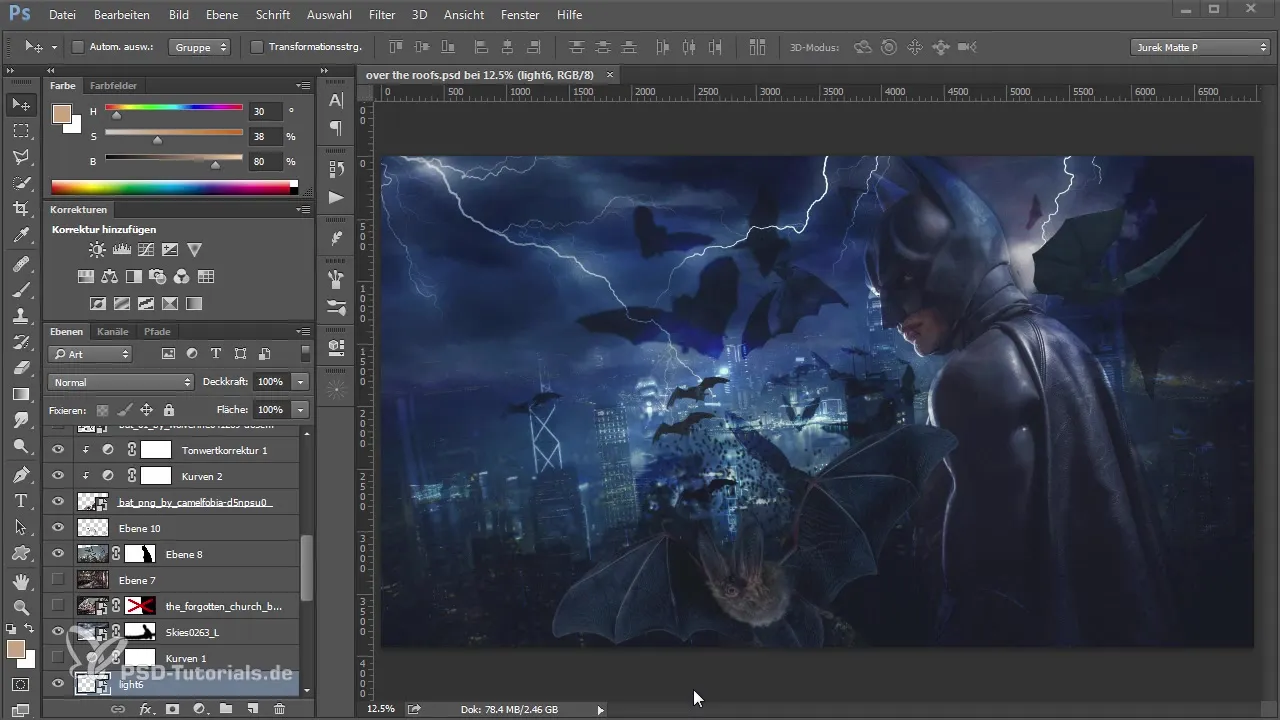
Atvērt RAW datni Photoshop
Kad tev ir vēlamais attēls, atver RAW datni Photoshop. Sākumā izveido oriģināla kopiju un nosauc to attiecīgi, lai saglabātu kārtību. Tā tu varēsi jebkurā brīdī atsaukties uz savu oriģinālo attēlu, veicot pielāgojumus.
Pielāgo ekspozīciju un kontrastu
Tagad ir laiks veikt pirmos pielāgojumus. Sāc ar attēla ekspozīcijas palielināšanu, ja tas šķiet pārāk tumšs. Velc gaismas uz leju un tumšās daļas uz augšu, lai redzētu vairāk detaļu attēlā. Tas dod tev skaidrāku priekšstatu par iespējām, kas ir pieejamas.
Pielāgo balto līdzsvaru
Baltais līdzsvars ir vēl viena svarīga sastāvdaļa, kas bieži tiek ignorēta. Pievērs uzmanību tam, lai krāsu temperatūru virzītu uz zilo, lai pastiprinātu attēla noskaņu. Viegls zila piesitiens var būtiski uzlabot vizuālo efektu, taču esi piesardzīgs, lai nenokļūtu pārmērīgi zili, lai izvairītos no nenatūrāla izskata.
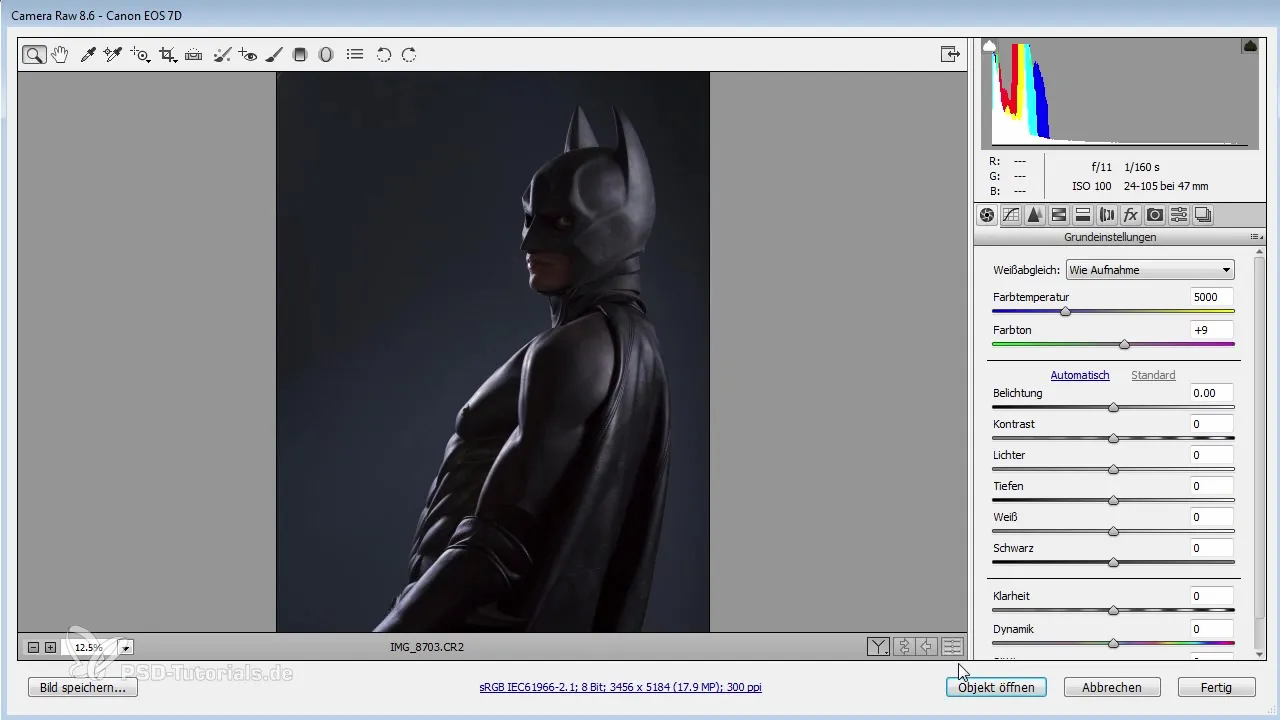
Palielināt skaidrību un dinamiku
Lai vēl vairāk izceltu detaļas, vari palielināt skaidrības vērtību. Tas piešķirs tavam attēlam sprādzienbīstamu asumu, padarot to dzīvīgāku. Tajā pašā laikā vari palielināt dinamiku, samazinot piesātinājumu, lai optimizētu krāsu dziļumu.
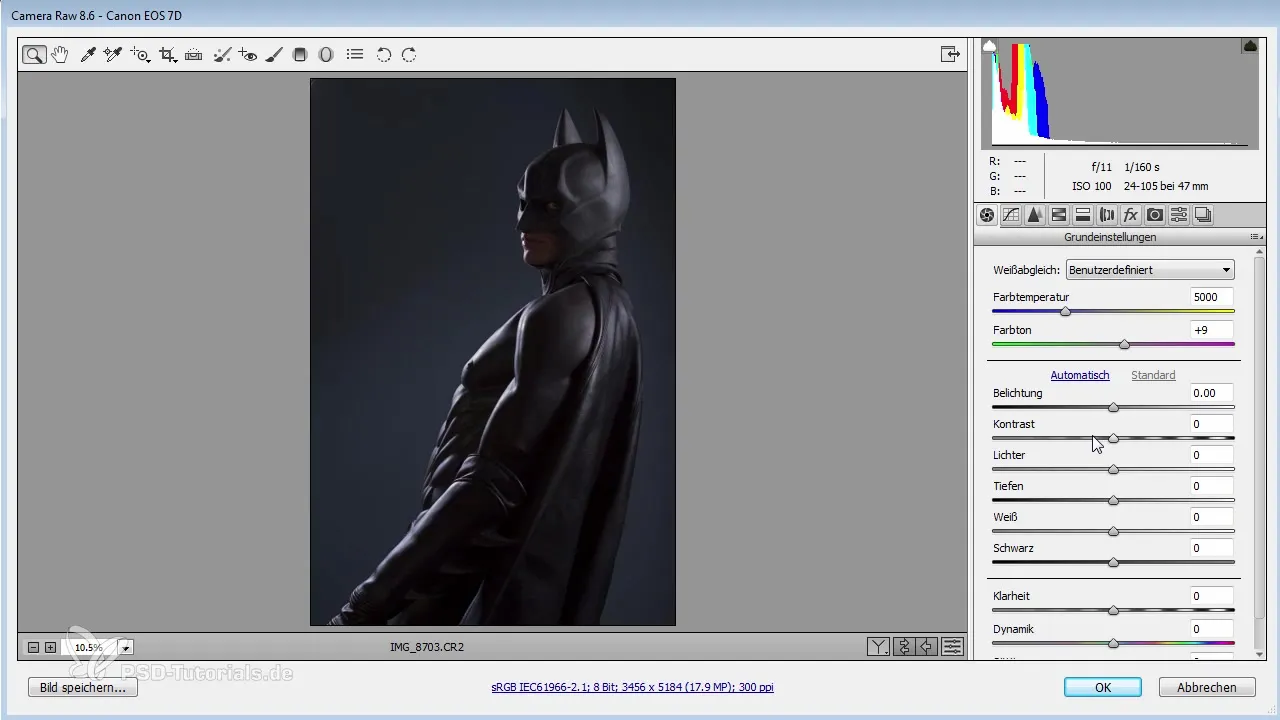
Pārapstrādāt attēlu
Pēc tam, kad būtiskie pielāgojumi ir veikti, ir laiks uzlabot attēlu. Pārslēdzies uz skaidrības jomu un pārliecinies, ka strādā pie 100% skatījuma, lai iegūtu vislabākos rezultātus. Pievērs uzmanību skaidrības rādiusam un stiprumam, lai izvairītos no pārmērīga troksņa.
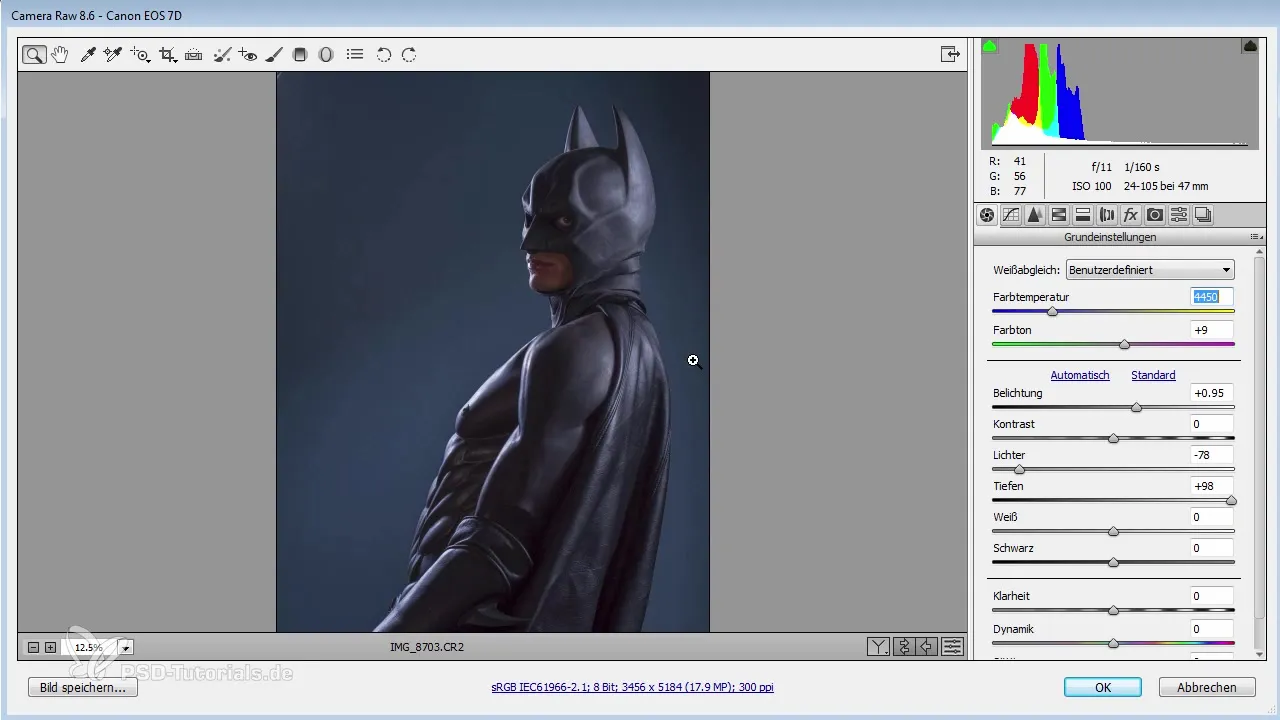
Veikt objektīva korekcijas
Dažreiz var rasties hromatiskā aberrācija, kas izraisa krāsu izkropļojumus. Papildus mākslinieciskajiem pielāgojumiem ir vienlīdz svarīgi meklēt un labot iespējamās kļūdas objektīva korekcijās. Pievērs uzmanību violetajiem krāsu toņiem un parūpējies par to precīzu korekciju.
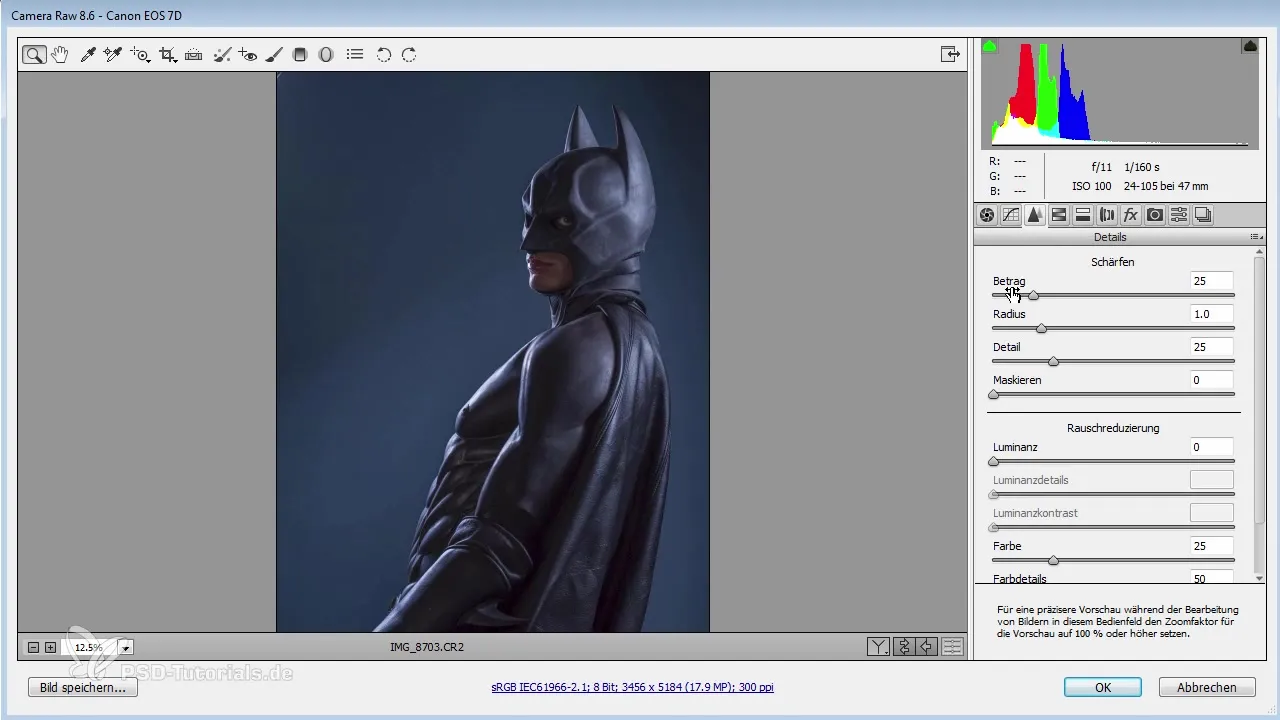
RAW attīstības noslēgums
Kad tu esi veicis visus pielāgojumus un esi apmierināts ar rezultātu, nospied „OK”, lai saglabātu izmaiņas. Tu tagad esi izveidojis pamatu savam attēlam, un RAW attīstības process ir pabeigts.
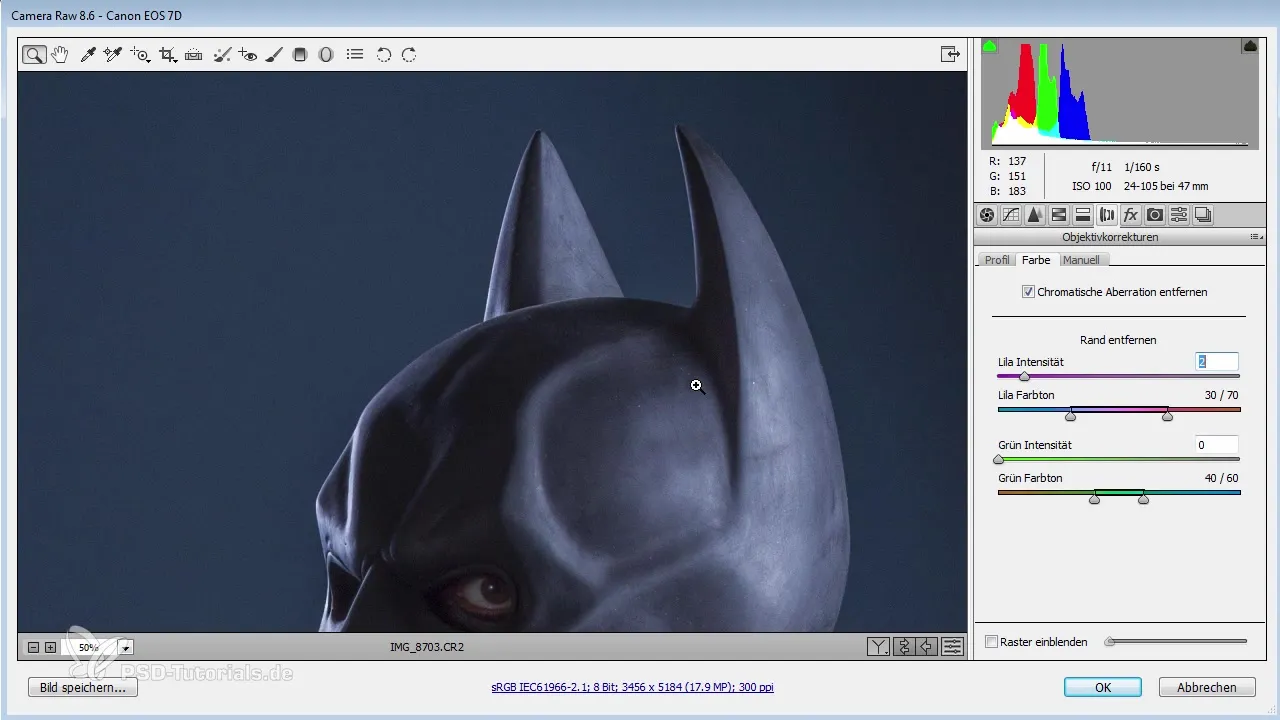
Kopsavilkums - RAW attīstīšanas māksla Photoshop: no idejas uz gatavu attēlu
Šajos soļos tu esi iemācījies, kā efektīvi attīstīt un sagatavot savu RAW attēlu. Izvēloties pareizo izejas attēlu, veicot līdzsvarotus pielāgojumus un precīzas korekcijas, tu vari izveidot pamatu radošām kompozīcijām.
Bieži uzdotie jautājumi
Kāda programmatūra tiek izmantota RAW attīstīšanai?RAW attīstīšanai tiek izmantots Photoshop.
Kā tiek pielāgota ekspozīcija RAW attīstīšanā?Tu vari viegli pielāgot ekspozīciju RAW konvertorā, izmantojot slīdņus.
Vai ir svarīgi saglabāt oriģinālo attēlu?Jā, ir ieteicams izveidot oriģināla kopiju, lai jebkurā brīdī varētu atsaukties uz to.
Vai man jāpievērš uzmanība hromatiskajai aberrācijai?Jā, ir svarīgi koriģēt hromatisko aberrāciju, lai izvairītos no krāsu izkropļojumiem.
Kas ir atšķirība starp skaidrību un piesātinājumu?Skaidrība ietekmē vidējo toni kontrastu, savukārt piesātinājums palielina visu krāsu intensitāti.


